Benvenuto nella nostra guida su come riprodurre video Blu-ray sul tuo computer Windows. I dischi Blu-ray offrono video e audio di alta qualità e ad alta definizione. Con la destra Lettore Blu-ray su Windows 10 e altre versioni, puoi goderti questi film e programmi sul tuo computer. In questa guida ti guideremo attraverso i passaggi di base in modo che tu possa iniziare a guardare i tuoi contenuti Blu-ray preferiti in pochissimo tempo.
Parte 1. Guarda Blu-ray su PC con VLC
VLC può essere scaricato e utilizzato gratuitamente. Offre varie funzioni per i file multimediali, come la riproduzione, la conversione e la modifica di file audio e video. Inoltre, è un programma che puoi utilizzare per guardare film Blu-ray. È un lettore speciale in grado di riprodurre questi dischi ad alta definizione sul tuo personal computer. Di seguito sono riportati i passaggi su come guardare Blu-ray su PC utilizzando VLC:
Passo 1Innanzitutto, scarica e installa VLC sul tuo computer.
Passo 2Correre Esplora file e vai a C: Dati programma. Se Windows non è presente nell'unità C, utilizzare invece l'unità in cui è installato Windows. Quindi, crea una nuova cartella premendo Maiusc+CTRL+N e dargli un nome aac.
Passaggio 3Scarica KEYDB.cfg dal sito vlc-bluray.whoknowsmy.name e salvalo nel file CProgramData ac cartella. Inoltre, scarica libaacs.dll dallo stesso sito Web e salvalo nella cartella VLC.
Passaggio 4Inserisci un disco Blu-ray nell'unità Blu-ray e apri VLC. Clicca su Media e quindi selezionare Apri disco.
Passaggio 5Scegliere Raggio blu, spunta la casella con Nessun menu del disco, assicurati che l'unità Blu-ray sia selezionata e fai clic Giocare. Successivamente, inizierà la riproduzione del tuo film Blu-ray.

Parte 2. Guarda Blu-ray su Windows utilizzando AVAide Blu-ray Player
Insieme a AVAide lettore Blu-ray, puoi sperimentare una riproduzione di alta qualità dei tuoi dischi Blu-ray, che lo rende il miglior lettore per film Blu-ray su PC. Ti garantisce di ottenere l'audio completo e ricco e il video nitido per cui sono famosi i film Blu-ray. AVAide Blu-ray Player non solo può gestire i dischi Blu-ray, ma è anche compatibile con numerosi formati video e audio. Questa versatilità ti consente di goderti tutti i tuoi contenuti multimediali in un unico posto.
Inoltre, puoi modificare le impostazioni audio e video, i sottotitoli e altro per controllare la tua esperienza di visione dei film come preferisci. Questo lettore fornisce controlli di navigazione facili da usare, così puoi passare rapidamente alle scene o ai capitoli preferiti del film Blu-ray. Si tratta di offrirti un'esperienza visiva senza interruzioni. Scopri come riprodurre Blu-ray su Windows 10 e altre versioni utilizzando AVAide Blu-ray Player:
Passo 1Inizia scaricando e installando AVAide Blu-ray Player dal sito ufficiale.

PROVALO GRATIS Per Windows 7 o successivo
 Download sicuro
Download sicuro
PROVALO GRATIS Per Mac OS X 10.12 o successivo
 Download sicuro
Download sicuroPasso 2Apri il programma per iniziare. Una volta avviato il lettore, seleziona Apri il file o Apri disco per accedere al tuo Blu-ray. Si aprirà la cartella del desktop; seleziona il contenuto Blu-ray che desideri riprodurre. Una volta scelto, fare clic su ok per procedere con la riproduzione del video.
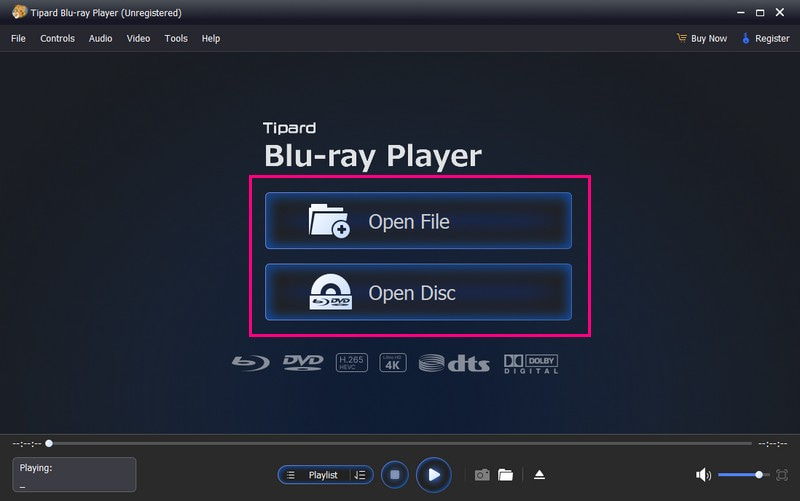
Passaggio 3Il programma riprodurrà automaticamente il tuo contenuto Blu-ray. Ora puoi divertirti a guardare i tuoi contenuti Blu-ray. Inoltre, sei libero di esplorare le altre modalità di navigazione all'interno dell'interfaccia.
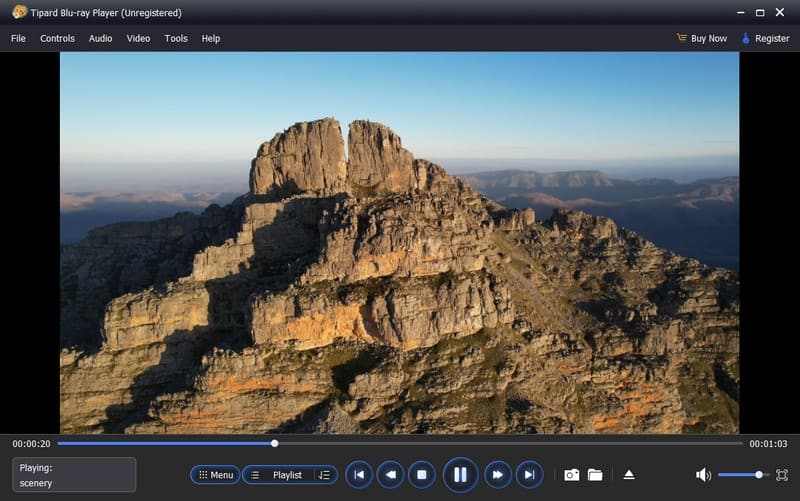
Parte 3. Converti Blu-ray in video e riproducilo su Windows
Hai una pila di dischi Blu-ray a casa con i tuoi film preferiti? Trovi frustrante non poterli guardare sul tuo computer Windows? Bene, c'è una soluzione a questo. Incontrare Convertitore Blu-ray Tipard, la chiave per convertire i film Blu-ray in video digitali per riprodurre Blu-ray su Windows 10 e altre versioni.
Questo programma ti consente di trasformare i tuoi dischi Blu-ray in formati video conosciuti come MP4, MKV, AVI e altri. Mantiene la qualità video e audio originale dei tuoi contenuti Blu-ray durante il processo di conversione. Otterrai immagini e suoni nitidi e chiari, proprio come faresti con il disco fisico. Inoltre, consente di modificare impostazioni come risoluzione, bitrate, frame rate, ecc. Tipard Blu-ray Converter utilizza una tecnologia avanzata per convertire i dischi Blu-ray in modo efficiente. Pertanto, non è necessario aspettare ore per goderti i tuoi film.
Passo 1Vai al sito Web ufficiale di Tipard Blu-ray Converter per scaricare il programma. Successivamente, installa il programma sul tuo computer seguendo le istruzioni visualizzate sullo schermo.

PROVALO GRATIS Per Windows 7 o successivo
 Download sicuro
Download sicuro
PROVALO GRATIS Per Mac OS X 10.12 o successivo
 Download sicuro
Download sicuroPasso 2Inserisci il tuo disco Blu-ray nel driver del disco. Apri il programma per iniziare; sei indirizzato al Squartatore scheda.
Clicca il (+) e il programma analizzerà automaticamente i film e i file sul disco Blu-ray. Oltre a ciò, puoi caricare i tuoi contenuti Blu-ray da Carica Blu-ray importazione della selezione.

Passaggio 3Sulla finestra appena aperta, metti un segno accanto Titolo principale o Elenco completo dei titoli secondo il tuo gradimento. Quindi, fare clic su ok pulsante e il programma mostrerà il contenuto in base all'opzione selezionata.

Passaggio 4Nell'angolo in alto a destra dell'interfaccia principale, fai clic su Profilo menu a discesa. Sotto il video scheda, scegli un formato video in cui desideri convertire i tuoi contenuti Blu-ray. Puoi scegliere MP4, WMV, MKV, AVI, WEBM, M4V, ecc., come formato di output.

Passaggio 5Supponiamo che desideri modificare l'aspetto e il suono del tuo video; clicca il Ruota dentata pulsante. Puoi modificare il codificatore, la risoluzione, la frequenza fotogrammi e il bitrate nelle impostazioni video. Inoltre, puoi modificare il file Codificatore, Frequenza di campionamento, Canale, e Velocità in bit sotto Audio impostazioni. Quindi, salva le modifiche facendo clic Creare nuovo.

Passaggio 6Per iniziare il processo di conversione, fare clic su Strappa tutto pulsante. Puoi convertire l'output del contenuto Blu-ray in un video nella cartella del desktop. Dai un'occhiata e riproducilo sul tuo computer!

Parte 4. Domande frequenti sulla visione di Blu-ray su Windows
Qual è il miglior formato video per Blu-ray?
I dischi Blu-ray possono avere diversi modi per archiviare video, ad esempio utilizzando MPEG-2 e H.264. H.264 è la scelta abituale. Se stai realizzando un video Blu-ray, è meglio scegliere il formato H.264 che corrisponde alla qualità e alla fluidità che desideri per il tuo video.
MP4 preserva la qualità?
MP4 ha la consueta qualità per audio e video, ma utilizza un tipo di compressione chiamata con perdita di dati. La qualità potrebbe non essere buona come speri perché alcuni dettagli vanno persi. Se vuoi mantenere la migliore qualità, utilizza un formato RAW, ma sii pronto per file di dimensioni maggiori poiché non utilizza la compressione.
Cosa succede se riscontro problemi o errori di riproduzione con Blu-ray su Windows?
Se riscontri problemi con la riproduzione di un film, assicurati innanzitutto che il programma e i driver siano le versioni più recenti. Potrebbe anche essere necessario cercare aggiornamenti per il software e i programmi interni dell'unità Blu-ray.
Come posso assicurarmi che il mio PC possa gestire la riproduzione Blu-ray?
Per garantire che i film Blu-ray vengano riprodotti correttamente sul tuo computer Windows, hai bisogno di un PC moderno con un buon processore, memoria sufficiente e una buona scheda grafica. Lo schermo dovrebbe anche essere in grado di gestire l'HDCP, una tecnologia che mantiene il film al sicuro durante la riproduzione.
Esistono considerazioni legali per la riproduzione di Blu-ray su Windows?
Assicurati di utilizzare solo dischi Blu-ray e programmi acquistati legalmente. L'utilizzo di copie non legali, come quelle piratate, può metterti nei guai con la legge e potrebbe non funzionare correttamente.
Insomma, guardare film Blu-ray su Windows 10 può essere un'esperienza piacevole quando si dispone dell'hardware e del software adeguati. Tuttavia, se desideri non solo guardare ma anche convertire i tuoi film Blu-ray in diversi formati video, considera l'utilizzo di Tipard Blu-ray Converter. Con esso, puoi mantenere la qualità dei tuoi contenuti Blu-ray personalizzando l'output in base alle tue preferenze.
Lettore multimediale completo per riprodurre Blu-ray, DVD, 4K UHD e altri file video/audio.




